Как самостоятельно сделать клип из видео с музыкой
Изучить, как сделать клип, быстро, и без профессиональных навыков видеомонтажа, является вполне осуществимой задачей, если вы пользуйтесь русской версией Pinnacle Studio. Мы подготовили для вас пошаговые инструкции, например, как обработать видео на компьютере, в которых подробно раскрыты все этапы создания видеоклипов в домашних условиях. Делайте качественные ролики с музыкой за несколько минут.
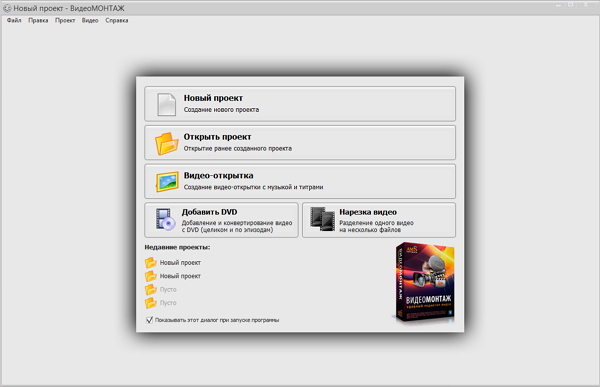
Пошаговая инструкция, как сделать клип из видео с музыкой
Шаг 1. Скачать аналог Pinnacle Studio.
Вам сразу доступна бесплатная пробная версия программы, чтобы загрузить дистрибутив весом в 52 Мб, и установить программу на компьютер, потребуется совсем немного времени.
Шаг 2. Запустить утилиту, и выбрать пункт «Создание нового проекта».
Перед тем, как сделать клип из видео, нужно выбрать пропорции будущего ролика, рекомендуемое значение – 16:9 (широкоформатное видео). Нажать «Применить».
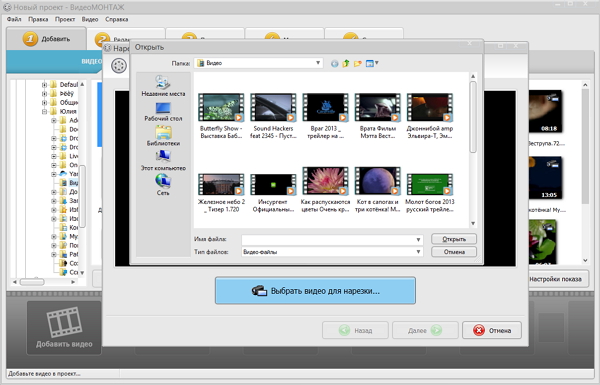
Шаг 3. Добавить видео.
Вкладка «Добавить» открыта по умолчанию, далее просто выберите ролики на вашем ПК, и нажмите на нижнюю иконку для их добавления, рядом расположена кнопка, которой можно убрать видео из проекта и кнопка «Просмотр». В нижней рабочей ленте ролики можно менять местами простым перетаскиванием. Задайте нужный порядок.
Шаг 4. Редактировать добавленные видео.
Нажмите вкладку «Редактировать». Программа для создания клипов из видео Pinnacle Studio позволяет обрезать и склеивать ролики, применять для них эффекты (выбрать эту вкладку, и поставить галочку на типе спецэффекта, например, «старое кино»), добавлять текст и графические изображения, увеличивать яркость, контраст, насыщенность, цветовой тон (вкладка «Улучшения»).
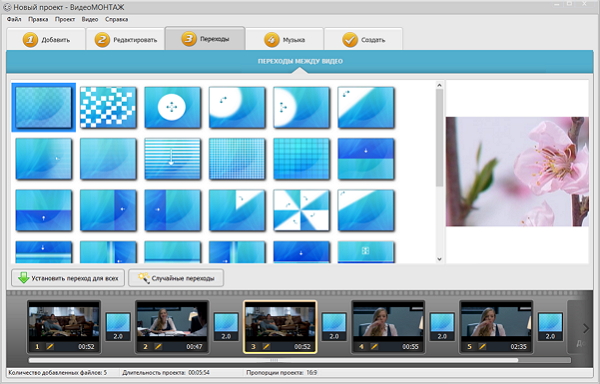
Шаг 5. Как сделать клип с музыкой.
В основном меню программы нажмите вкладку «Музыка». Далее иконку «Добавить музыку», утилита предлагает воспользоваться встроенной коллекцией музыкальных фрагментов или выбрать файл из компьютера.
В левой части меню есть галочка «Наложить музыку на исходный звук видео», ее снятие позволяет при финальном создании видеофайла заменить исходную аудиодорожку на новую. Замена звука в каждом из добавленных видео по отдельности осуществляется через вкладку «Редактировать» и далее «Замена звука».
Шаг 6. Настроить переходы между видеофрагментами.
Выберите вкладку «Переходы», нажмите на понравившийся вариант, и он установится автоматически в нужном месте. Внизу расположена иконка, которая позволяет применить выбранный переход для всех роликов.
Шаг 7. Создать новое видео с музыкой.
Нажмите вкладку «Создать», далее выберите нужный формат, например, AVI файл (для воспроизведения на компьютере). Утилита попросит предварительно сохранить ролик в рабочем формате, сделайте это, далее автоматически откроется окно «Создание видео», нажмите кнопку «Создать», выберите место сохранения на ПК, и через несколько минут процесс, как сделать клип, завершится.
Новый ролик можно использовать в качестве презентации, записать его на флешку и просматривать на телевизоре, сохранить в коллекцию собственных фильмов. При изучении функций русской версии Pinnacle Studio вы сможете быстро освоить профессиональные навыки видеомонтажа, и, возможно, это станет для вас не просто хобби или развлечением, а делом на всю жизнь.
